6 meilleurs graveurs MOV vers DVD pour convertir des fichiers MOV QuickTime en DVD standard (gratuit et payant)
Si vous avez pris des vidéos avec votre iPhone ou iPad, vous pouvez les trouver au format MOV. Comment graver des fichiers MOV sur DVD sur Windows et Mac en toute simplicité? Lorsque vous souhaitez lire les vidéos sur votre cinéma maison, ou simplement sauvegarder les fichiers MOV, quels sont les meilleurs graveurs MOV sur DVD gratuits? Apprenez simplement plus de détails sur les meilleures méthodes pour graver MOV sur DVD dans cet article.
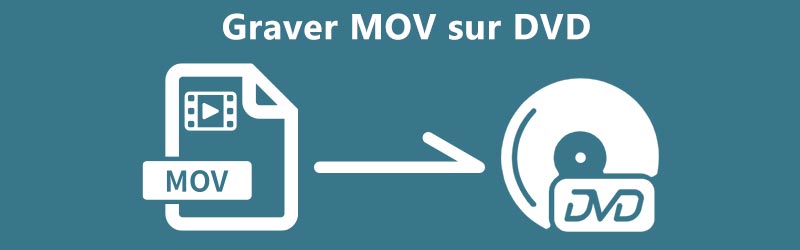
- Partie 1: La meilleure méthode pour graver QuickTime MOV sur DVD
- Partie 2: 5 graveurs MOV sur DVD gratuits pour graver un disque DVD
- Partie 3: FAQ sur la gravure de fichiers MOV sur DVD
Partie 1: La meilleure méthode pour graver QuickTime MOV sur DVD
Vidmore DVD Créateur est un graveur MOV en DVD multifonctionnel qui vous permet de graver n'importe quelle vidéo dans un DVD/un dossier DVD/fichiers ISO et même Blu-ray. En plus des fonctionnalités de gravure de DVD de base, telles que la personnalisation du menu DVD, la création de chapitres, la modification de la sortie vidéo ou la sélection de la norme TV, vous pouvez également trouver les fonctionnalités d'édition vidéo dans le programme.
- Graver des MOV et d'autres vidéos sur un disque DVD/Blu-ray, un dossier et un fichier ISO.
- Éditer la vidéo DVD avec le intégré Editeur vidéo avant de graver sur DVD.
- Offrir des modèles de menus prédéfinis ou personnaliser les modèles avec des options avancées.
- Equipé des accélérations Intel, CUDA et AMD à une vitesse rapide.
Comment graver QuickTime MOV sur DVD
Étape 1: Lancez le graveur MOV en DVD après l'installation. Choisir l'option Disque DVD pour ouvrir l'interface principale. Clique sur le Ajouter Fichier(s) Média pour importer les fichiers MOV depuis votre disque dur. Après cela, vous pouvez cliquer sur le bouton Suivant pour continuer.
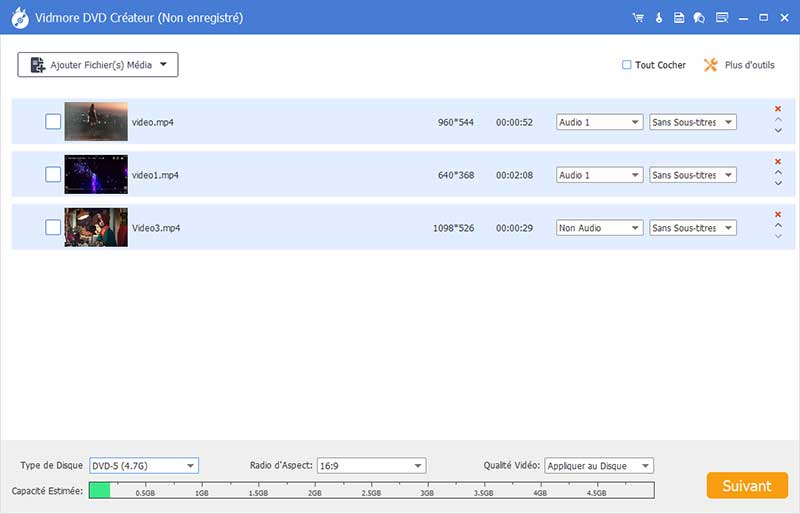
Étape 2: Pour modifier davantage les vidéos MOV, vous pouvez simplement cliquer sur Plus d'outils dans le coin supérieur droit pour accéder à la fenêtre d'édition. Ici vous pouvez trouver qu'il y a deux parties, Outils Vidéo et Outils Chapitre pour éditer les vidéos ou créer un disque DVD standard.
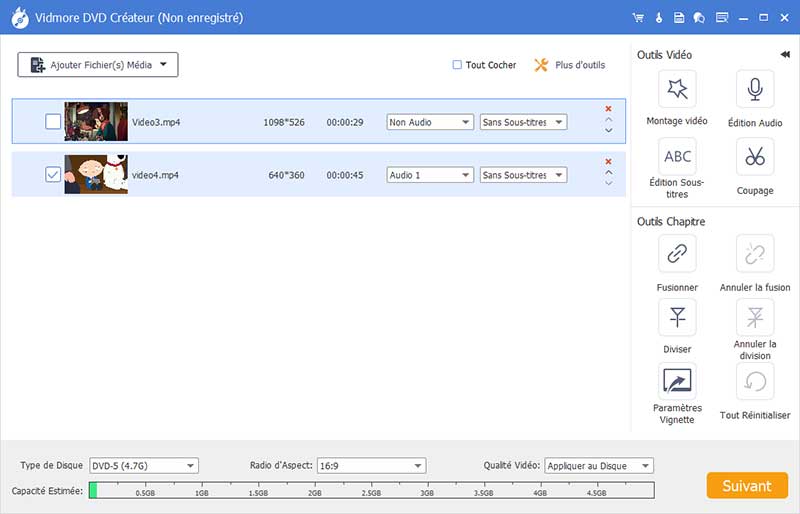
Étape 3: Accédez à Modèle Menu sur le côté droit et choisissez votre modèle préféré. Vous pouvez également vous rendre à l'onglet Modèle Personnalisé et créer un menu DVD avec vos photos. Si vous n'aimez pas le menu DVD, cochez la case Sans Menu directement.
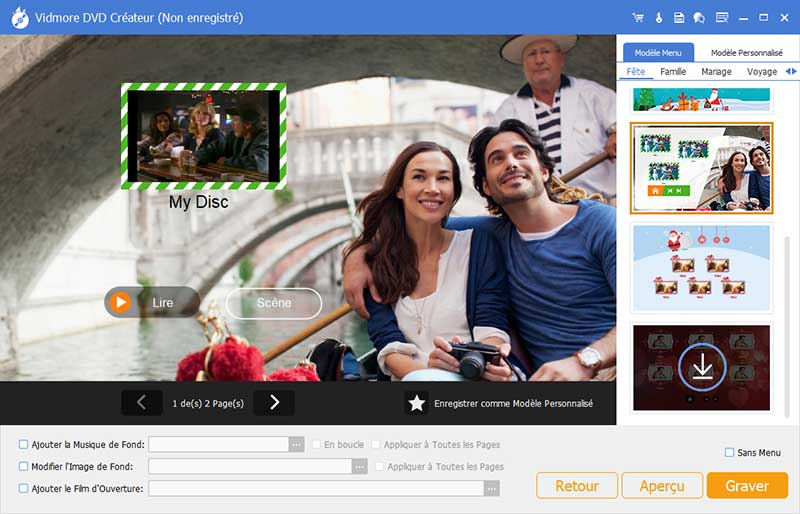
Étape 4: Cochez l'option Graver sur Disque DVD et définissez les options ci-dessous en fonction de votre situation. Maintenant, vous pouvez cliquer sur le bouton Commencer pour graver MOV sur DVD. Il utilisera l'accélération matérielle pour améliorer les performances et créer un disque DVD souhaité selon vos besoins.
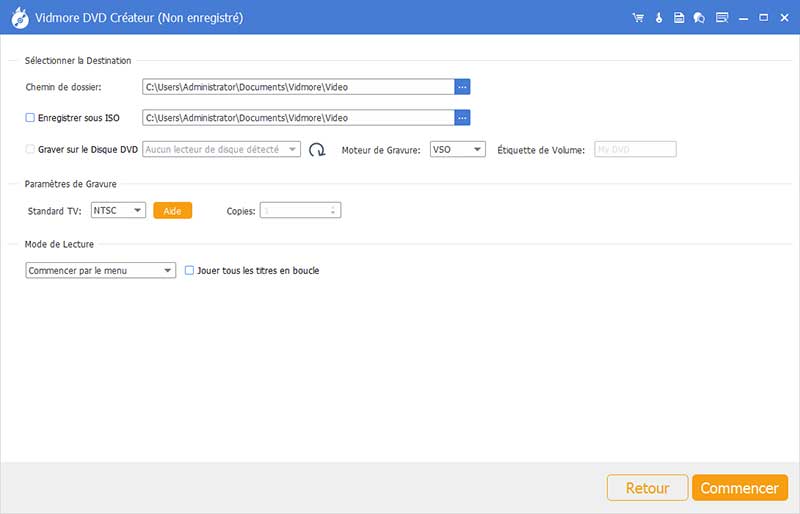
Partie 2: 5 graveurs MOV sur DVD gratuits pour graver un disque DVD
Top 1: BurnAware
Plateforme: Windows XP, Vista, 7, 8, 8.1, 10
Ce graveur MOV en DVD offre à la fois un forfait gratuit et plusieurs plans premium. Pour les débutants, la version gratuite suffit pour graver vos fichiers MOV sur un disque DVD. Les utilisateurs expérimentés peuvent acheter un plan pour obtenir plus de fonctions.
Avantages
- Intégrer une interface utilisateur propre.
- Prendre en charge multilingue.
- Utilisation stable et faible du processeur lors de la gravure de MOV sur DVD.
Les inconvénients
- Il n'est pas compatible avec Mac.
- La version fonctionnelle complète coûte cher.
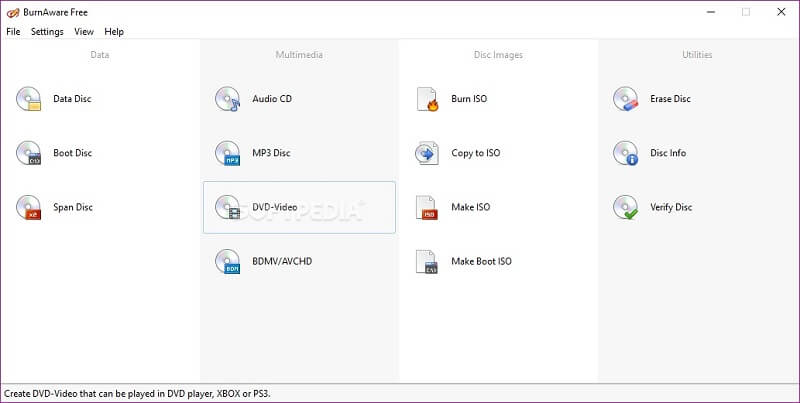
Top 2: DVDStyler
Plateforme: Windows, Mac et Linux
Si vous avez un budget limité mais avez toujours besoin d'un graveur MOV en DVD complet, DVDStyler est un bon choix. Il s'agit d'un projet open source et publié par une équipe de développeurs. Vous pouvez graver MOV sur DVD sans payer un sou.
Avantages
- Un graveur de DVD puissant sans aucun frais.
- Prendre en charge MOV, MP4, AVI et d'autres formats vidéo populaires.
- Offrir plusieurs modèles de menu DVD et personnalisations.
Les inconvénients
- Il manque des fonctions d'édition vidéo.
- La qualité de sortie du DVD n'est pas excellente.
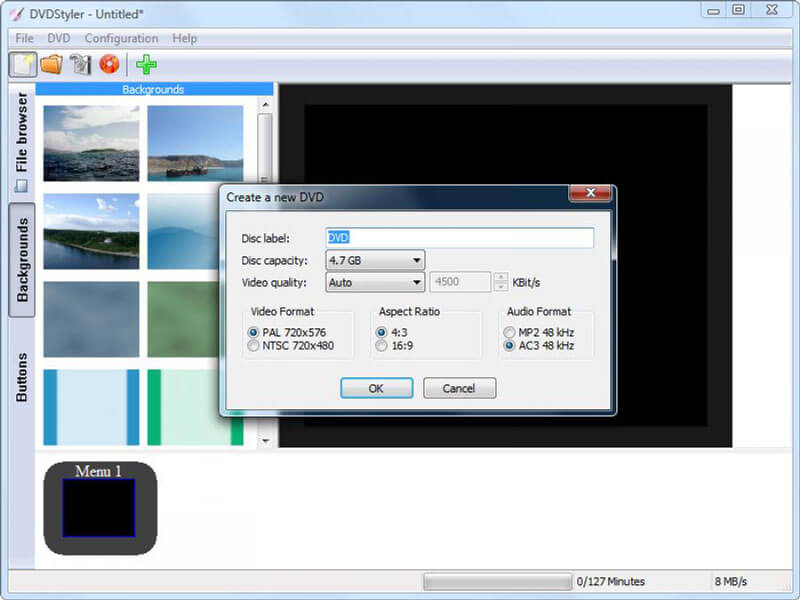
Top 3: CDBurnerXP
Plate-forme: Windows 2000 et versions ultérieures
CDBurnerXP est un autre moyen gratuit de convertir QuickTime MOV en DVD vidéo. L'interface multilingue le rend populaire dans le monde entier. De plus, il peut créer un fichier ISO avec vos vidéos MOV pour les graver plus tard.
Avantages
- Créer des DVD lisibles avec des vidéos MOV.
- Prendre en charge la vérification des données après la gravure.
- Léger et fonctionne bien sur les vieilles machines.
Les inconvénients
- Il manque la fonction de menu DVD.
- Il n'est pas disponible pour macOS.
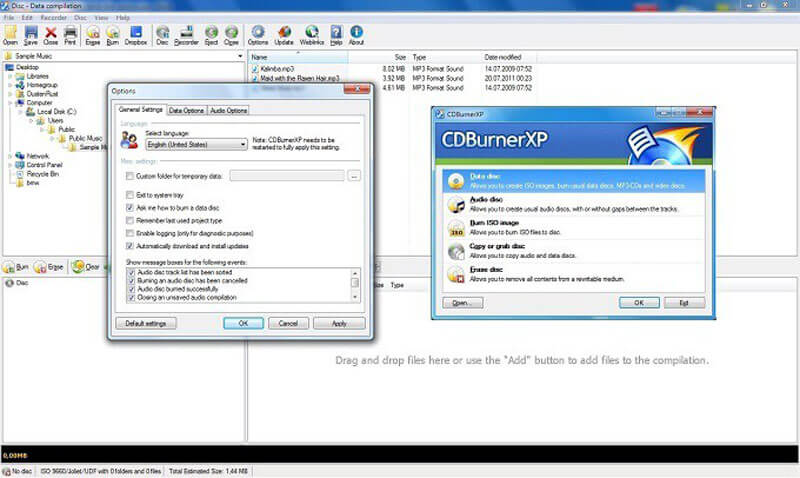
Top 4: Burn
Plateforme: Mac OS X
Comme son nom l'indique, Burn est un simple graveur de MOV sur DVD pour Mac. En tant qu'application compacte, c'est un bon point de départ pour les débutants avec un ordinateur Mac. Plus important encore, vous pouvez l'utiliser gratuitement sans publicité ni filigrane.
Avantages
- Convertir des fichiers MOV en DVD vidéo sur Mac.
- Offrir plusieurs options personnalisées.
- Enregistrer la structure pour la gravure ultérieure.
Les inconvénients
- C'est trop simple pour les utilisateurs avancés sans personnalisation.
- Manque de certaines fonctions importantes, telles que le menu DVD.
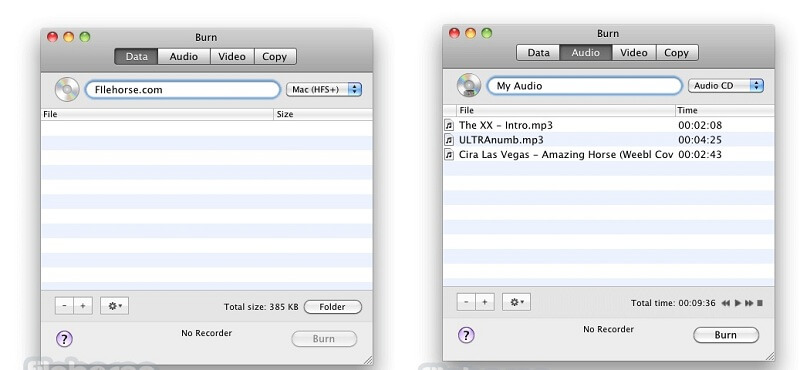
Top 5: Express Burn
Plateforme: Windows et Mac
Express Burn est une méthode flexible pour graver MOV sur DVD. La version gratuite peut répondre à votre exigence de base. Si vous devez obtenir la version complète, vous pouvez acheter un plan à la place. De plus, les prix sont abordables.
Avantages
- Graver MOV sur un DVD vidéo ou un disque de données.
- Créer des menus et des chapitres DVD.
- Créer des images ISO avec vos fichiers vidéo.
Les inconvénients
- Il ne prend en charge que des formats vidéo limités.
- Prend beaucoup de CPU et peut ralentir votre ordinateur.
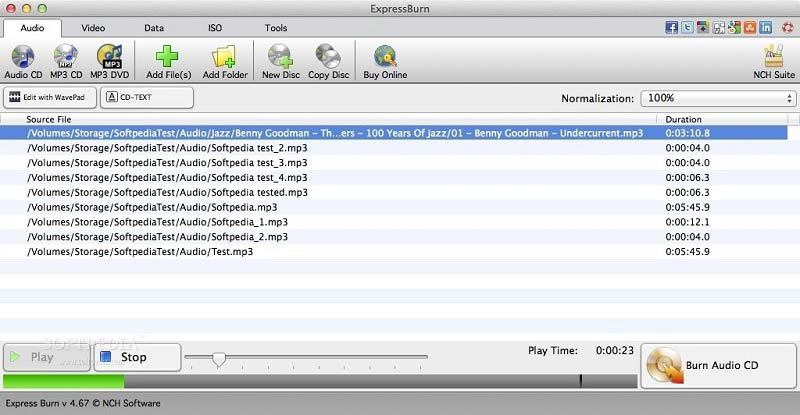
Partie 3: FAQ sur la gravure de fichiers MOV sur DVD
1. Qu'est-ce que le format MOV?
MOV est un format de fichier Apple QuickTime Movie. Il peut stocker l'audio, la vidéo et le texte dans un seul fichier avec différentes pistes. La plupart des appareils Apple, tels que MacBook, iPhone et iPad, sont des appareils courants pour générer des vidéos avec MOV, en partie parce qu'il s'agit du format vidéo par défaut pour macOS et iOS.
2. Comment graver MOV sur DVD sans lecteur DVD?
Lorsque vous utilisez le dernier MacBook Pro, il est possible que vous ne puissiez pas obtenir de lecteur de DVD. Comme dans le cas, vous pouvez graver des vidéos MOV dans un dossier DVD ou un fichier image ISO au préalable avec Vidmore DVD Créateur ou les graveurs de DVD gratuits associés. Ensuite, vous pouvez utiliser un drive DVD externe ou transférer sur un PC sous Windows pour graver un disque DVD standard plus tard.
3. Où dois-je trouver la norme TV pour la gravure de MOV sur DVD?
Le format que vous devez utiliser dépend principalement de votre emplacement et de celui de vos téléspectateurs. Si vous souhaitez graver MOV sur DVD où vous le souhaitez, NTSC est un choix plus sûr par défaut. La plupart des magnétoscopes PAL et des lecteurs DVD peuvent lire la vidéo NTSC, tandis que les lecteurs NTSC ne peuvent généralement pas lire la vidéo PAL.
Conclusion
Lorsque vous souhaitez graver des vidéos MOV sur un disque DVD, voici les 6 meilleurs graveur MOV en DVD pour PC et Mac. Bien sûr, le logiciel gratuit est attrayant, car vous pouvez l'utiliser sans frais. Par exemple, DVDStyler peut vous aider à graver gratuitement des fichiers vidéo sur un DVD pour n'importe quel lecteur de DVD.
Cependant, les créateurs de MOV sur DVD gratuits présentent divers inconvénients. Vidmore DVD Créateur vous permet de créer un disque DVD professionnel avec un menu DVD personnalisé, des modèles, boîtes à boutons et plus encore. Ce logiciel vous permet aussi de graver AVI sur DVD et graver MOV sur DVD
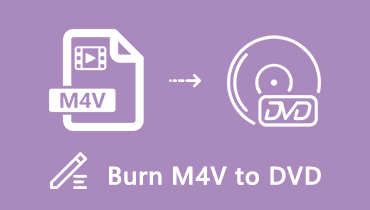 Graver M4V sur DVD
Graver M4V sur DVD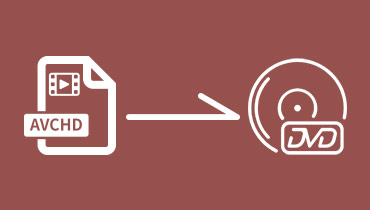 Graver AVCHD sur DVD
Graver AVCHD sur DVD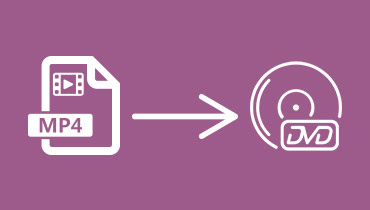 Graver MP4 sur DVD
Graver MP4 sur DVD